Mục Lục
- 0.1 1. Thêm ảnh vào trang tính
- 0.2 2. Trích xuất dữ liệu từ Google Sheets khác
- 0.3 3. Kết nối Trang tính với các dịch vụ khác
- 0.4 4. Khóa các ô để ngăn chặn các thay đổi không mong muốn
- 0.5 5. Rút gọn văn bản theo công thức
- 0.6 6. Lọc bảng để tìm dữ liệu cụ thể
- 0.7 7. Sử dụng AI để tạo biểu đồ và báo cáo
- 0.8 8. Dịch văn bản mà không cần ứng dụng khác
- 1 9. Tạo QR nhanh trong Google Sheet
- 2 10. Nhận một giá trị ngẫu nhiên từ danh sách
- 3 11. Kiểm tra xem địa chỉ email và URL có đúng không.
thế giới thủ thuật – Khi bạn bắt đầu với một ứng dụng mới như Google Trang tính, bạn muốn biết tất cả các mẹo và thủ thuật để giúp bạn tận dụng tối đa ứng dụng đó. Bạn càng biết nhiều, bạn sẽ sử dụng ứng dụng càng hiệu quả.
- 10 chiếc smartphone đáng mong chờ trong năm 2020
- Cách tải và chơi game Play Together trên LDPlayer – Game siêu hot cày trên máy tính tha hồ kiếm xu!
- 12 thủ thuật thú vị giúp iPhone của bạn trở nên thông minh và tiện lợi hơn
- 7 loại webcam bình dân tầm giá 1 triệu cho bạn làm việc online và video call thoải mái
- 10 app chơi đàn piano trên điện thoại – Vừa tự học vừa giải trí với tiếng đàn piano
Bảng tính có quá nhiều tính năng mà bạn không biết cách sử dụng chúng. Rất dễ sử dụng, nhưng sẽ hiệu quả hơn nếu bạn tìm hiểu thêm về chức năng và đặc điểm của ứng dụng mà bạn chọn.
Bạn Đang Xem: Những thủ thuật Google Sheets bạn cần biết – Cẩm nang Dạy học

Trong hướng dẫn này, chúng ta sẽ tìm hiểu cách Google Trang tính có thể giúp bạn tiết kiệm thời gian và giúp bạn sử dụng các bảng tính mà trước đây bạn có thể chưa nghĩ tới.
1. Thêm ảnh vào trang tính
Có ai đó nói rằng bảng tính Google chỉ chứa các hàng và cột dữ liệu không? Bạn có thể thêm ảnh vào bảng tính của mình để có thêm sự sáng tạo và phong cách.
Để sử dụng tính năng này, hãy thử . =HÌNH ẢNH. Chỉ cần đặt URL của hình ảnh bạn muốn sử dụng vào bảng và đóng nó để thêm trực tiếp vào bảng tính.
Công thức hàm:
=image(“đường dẫn URL tới ảnh”,x) trong đó x=
- 1: Ảnh thay đổi kích thước để vừa với ô
- 2: hình ảnh mở rộng để hiển thị toàn bộ ô
- 3: Ảnh giữ nguyên kích thước ban đầu
- 4: ảnh kích thước tùy chỉnh
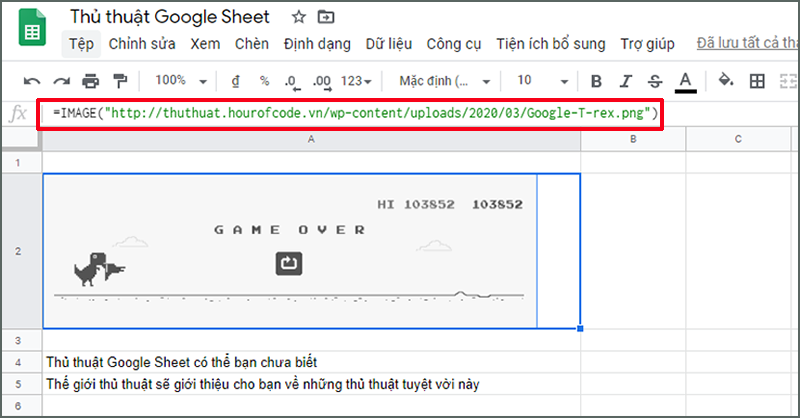
2. Trích xuất dữ liệu từ Google Sheets khác
Một tính năng phổ biến là người dùng bảng tính kết nối với một bảng tính khác.
Chức năng bạn sẽ muốn thử ở đây được gọi là QUAN TRỌNG. Với chức năng QUAN TRỌNG, bạn thực sự có thể kết nối với tất cả dữ liệu trong Google Trang tính và các dữ liệu khác. Tốt nhất là cập nhật nó.
Để sử dụng tính năng này, hãy thử cú pháp sau:
=IMPORTRANGE("Url of Sheet to link to", "Sheet and cell references") Xem Thêm : TikTok Now là gì? Tính năng mới giúp bạn lướt TikTok vui hơn
Dưới đây là một ví dụ chức năng hoàn chỉnh về cách gửi dữ liệu bằng cách sử dụng QUAN TRỌNG:
=IMPORTRANGE(" https://drive.google.com/open?id=1XOGKk0_V7tlz6Jx_HfoKvoQ5A0Ilxw0bOsHr5ch6wBY ", "Sheet1!A:A")
Vui lòng thử điều này trên Google Trang tính của bạn.
3. Kết nối Trang tính với các dịch vụ khác
Vì Trang tính chạy trực tiếp trong trình duyệt web và được kết nối theo mặc định nên nó cũng kết nối với các dịch vụ web khác. Hãy tưởng tượng bạn có thể lấy dữ liệu từ các nguồn khác như Twitter, Instagram và nhiều dịch vụ khác.
Bạn có thể làm điều này bằng cách kết nối với các dịch vụ như IFTTT và Zapier. Thay vì tải xuống dữ liệu từ các dịch vụ này và định dạng lại dữ liệu, bạn có thể sử dụng các dịch vụ này để môi giới và tự động trao đổi dữ liệu giữa các dịch vụ.
4. Khóa các ô để ngăn chặn các thay đổi không mong muốn
Bảng tính là một công cụ cộng tác tuyệt vời, bạn có thể dễ dàng mời những người dùng khác cùng làm việc trên bảng tính với mình. Tuy nhiên, bạn có thể cần thực hiện các bước sau để đảm bảo
Bạn có thể bắt đầu với tính năng này bằng cách mở menu Dữ liệu > Trang tính và Phạm vi được Bảo vệ. Một menu sẽ mở ra ở bên phải, chỉ cần nhấp và kéo dữ liệu bạn cần bảo vệ.

5. Rút gọn văn bản theo công thức
Bạn đã bao giờ gặp phải tình trạng lộn xộn trong văn bản chưa, chẳng hạn chữ hoa hay chữ thường phải gọn gàng hơn? Trang tính có một tính năng cho phép bạn thực hiện việc này mà không cần nhập lại dữ liệu theo cách thủ công.
Để sử dụng thủ thuật này với Google Spreadsheets, hãy thử một số chức năng sau trên dữ liệu của bạn:
- PHÍA TRÊN – chuyển đổi tất cả dữ liệu thành chữ hoa
- PHÍA DƯỚI – chuyển đổi tất cả dữ liệu thành chữ thường
- CẮT DƯỚI – loại bỏ hàng đầu và không gian trong dữ liệu
6. Lọc bảng để tìm dữ liệu cụ thể
Các bộ lọc có thể giúp bạn tinh chỉnh những gì được hiển thị tích cực trong bảng tính và là một khoản tiết kiệm thực sự khi bạn làm việc với các bộ dữ liệu khổng lồ.
Chỉ cần nhấp vào nút bộ lọc (hiển thị bên dưới) để thêm bộ lọc vào bảng tính của bạn. Sau đó nhấp vào nút bộ lọc trong các cột và điều chỉnh các giá trị được hiển thị.

7. Sử dụng AI để tạo biểu đồ và báo cáo
Xem Thêm : Review Xiaomi POCO X3 NFC: Chiếc smartphone có giá tầm trung hot hiện nay
Đôi khi Google Trang tính thông minh hơn người dùng. Google đang tăng cường sử dụng trí tuệ nhân tạo (AI) để tự động tạo báo cáo và biểu đồ. Thay vì tạo từ đầu, bạn có thể nhập hướng dẫn bằng tiếng Anh để tạo biểu đồ và báo cáo.
Để sử dụng Bảng tính Google, hãy nhấp vào nút. Tìm kiếm ở góc dưới bên phải của bảng. Sau đó, chỉ cần nhìn vào các tùy chọn tích hợp sẵn hoặc thử nhập tên biểu đồ và bạn có thể dễ dàng tạo một tên.
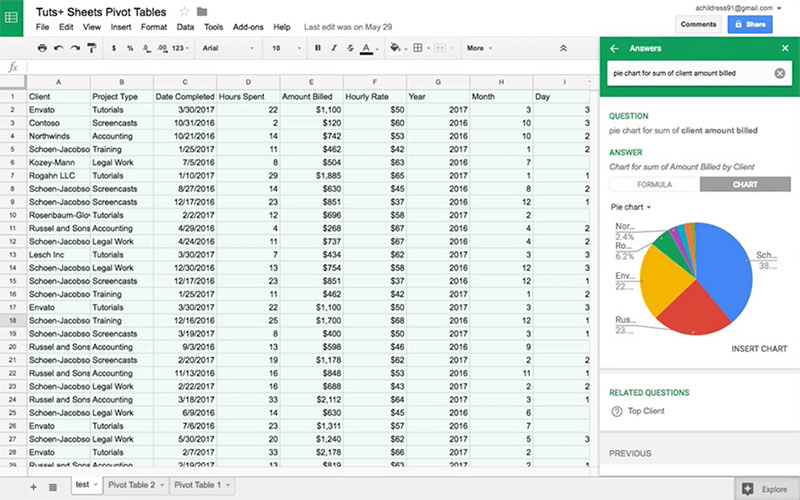
8. Dịch văn bản mà không cần ứng dụng khác
Việc kết nối với dịch vụ Google Dịch khá đơn giản. Trên thực tế, bạn có thể dịch văn bản ngay bên trong bảng tính. Dưới đây là một ví dụ sử dụng hàm GOOGLETRASLATE từ tiếng Anh sang tiếng Việt.
=GOOGLETRANSLATE(" Believe in the spirit of love... ","en","vi")Bạn có thể sử dụng tính năng này thay vì sao chép và dán lại văn bản và tìm kiếm văn bản đó trong Google Dịch. Chỉ cần sử dụng chức năng này trực tiếp trong ô thay vì nhập lại.
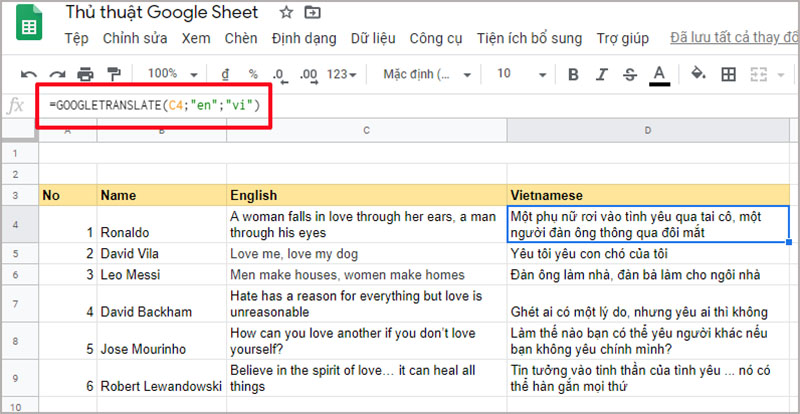
9. Tạo QR nhanh trong Google Sheet
Mã QR là mã vạch hai chiều được sử dụng để mã hóa một số thông tin, có thể là số điện thoại, địa chỉ email hoặc URL hoặc một số thông tin khác. Chúng ta có thể thực hiện việc mã hóa này rất đơn giản bằng cách sử dụng Image. Bạn có thể sử dụng bất kỳ phần mềm quét mã QR nào và thử 2 mã QR sau, kết quả là bạn sẽ nhận được liên kết Học Excel Online. Link công thức ở hình minh họa:
=image("https://chart.googleapis.com/chart?cht=qr&chs=150x150&chl="& A2 &"&choe=UTF-8",1)
10. Nhận một giá trị ngẫu nhiên từ danh sách
Để lấy một giá trị ngẫu nhiên từ một danh sách, chúng ta có thể sử dụng công thức sau. Điều thú vị là chúng ta có thể sử dụng chính xác công thức này trong Excel mà không cần chỉnh sửa bất cứ thứ gì.
=CHOOSE(RANDBETWEEN(1,5),”London”,”Berlin”,”Rome”,”Madrid”,”Lisbon”)
11. Kiểm tra xem địa chỉ email và URL có đúng không.
Google Trang tính có một tính năng giúp bạn kiểm tra email và URL nào hợp lệ.

Để kiểm tra xem một URL có hợp lệ hay không, chúng ta có thể sử dụng chức năng Hồi giáo ()
Trên đây là một số thủ thuật Google Sheets thường được sử dụng trong công việc, hi vọng sẽ giúp bạn sử dụng các tính năng phù hợp hơn trong công việc của mình.
Billy Nguyễn

Nguồn: https://kenh7.vn
Danh mục: Công nghệ
